PRIMEPOWER、ストレージ機器、およびPRIMECLUSTERの異常メッセージを、Systemwalker Centric Managerで集中管理できます。
異常メッセージの表示
PRIMEPOWERのハードウェア異常、ストレージ機器の異常、およびPRIMECLUSTERの異常が発生した場合、サーバのノードアイコンが[Systemwalkerコンソール]に表示されます。
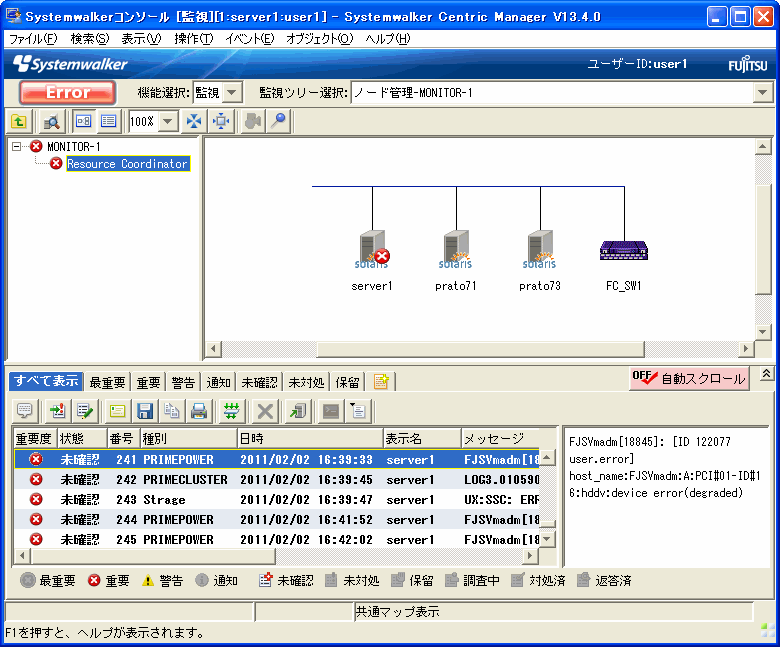
メッセージ例
Resource Coordinatorで検出する、PRIMEPOWERのハードウェア異常、ストレージ機器の異常、およびPRIMECLUSTERの異常の場合、以下のメッセージが通知されます。
PRIMEPOWERのハードウェア異常
FJSVmadm[18845]: [ID 122077 user.error] host_name:FJSVmadm:A:PCI#01-ID#16:hddv:device error(degraded) |
ストレージ機器の異常
UX:SSC: ERROR: B1001:Manager process abnormal end. |
PRIMECLUSTERの異常
LOG3.010590549151080023 11 3 0 4.1 RMS (UAP, 35):ERROR: app: inconsistency occurred. Any further switch request will be denied (except forced requests).Clear inconsistency before invoking further actions! |
異常メッセージの対処
PRIMEPOWERのハードウェア異常、ストレージ機器の異常、およびPRIMECLUSTERの異常が通知された場合、[Systemwalkerコンソール]の[操作]メニューから、Resource Coordinator画面を呼び出すことができます。
[操作]メニューから、Resource Coordinator画面を呼び出すには、“Resource Coordinatorのメニューを登録する” を参照し、設定を行ってください。
また、PRIMEPOWER、ストレージ機器、PRIMECLUSTERの異常メッセージに対して、監視イベント種別、連携製品のコマンドラインを登録することで、メッセージに応じて、[Systemwalkerコンソール]の[監視イベント:対処]ダイアログボックスから、Resource Coordinator画面を呼び出すことができます。
[監視イベントの状態変更]ダイアログボックスから、Resource Coordinator画面を呼び出すには、“メッセージに応じたResource Coordinator呼び出しを行う場合(カスタマイズ)”を参照し、設定を行ってください。
[Systemwalkerコンソール]で、PRIMEPOWER、ストレージ機器、およびPRIMECLUSTERの異常を、Resource Coordinator画面で異常に対する影響範囲、および異常箇所の特定を迅速に行うことにより、異常が発生したハードウェアに対して、早期発見、早期対処することができます。
対処時に、Resource Coordinatorで判別できるハードウェア状態の詳細については、Resource Coordinatorのマニュアルを参照してください。
以下に、異常を発生してから、Resource Coordinator画面を呼び出すまでの手順を説明します。
Systemwalkerテンプレートを適用している場合
[操作]メニューから[ユーザ登録メニュー]-[指定システム]-[Systemwalker Resource Coordinator]を選択します。
→Resource Coordinator画面が起動されます。
メッセージに応じたResource Coordinator呼び出しを行っている場合
表示されているイベントを選択し、[イベント]メニューから[イベントの詳細]を選択します。
→[監視イベント詳細]ダイアログボックスが表示されます。
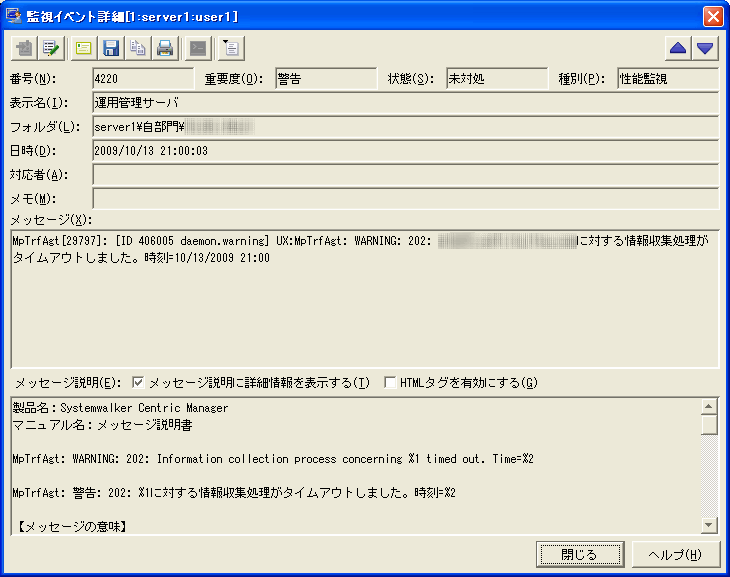
メッセージの内容を確認し、[連携製品の起動]ボタンをクリックします。
→Resource Coordinator画面が起動されます。